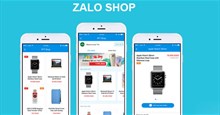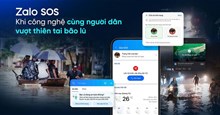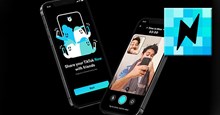Hướng dẫn phân loại tin nhắn trên Zalo
Nếu bạn là một người thường xuyên sử dụng Zalo để liên lạc và trò chuyện với mọi người, vì vậy để tránh cho người dùng có thể không bị nhắn tin nhầm và dễ dàng tìm kiếm được những liên lạc quan trọng, thì Zalo đã đưa ra tính năng Phân loại tin nhắn. Với tính năng này, chúng ta sẽ dễ dàng quản lý nội dung của những cuộc trò chuyện quan trọng với nhau. Vì vậy, để giúp cho mọi người có thể sử dụng được tính năng này, thì hôm nay Download.com.vn sẽ giới thiệu các thao tác thực hiện để phân loại cuộc trò chuyện trên Zalo bằng máy tính, điện thoại.
Zalo là một trong những ứng dụng gọi điện, nhắn tin miễn phí trên điện thoại, máy tính được nhiều người sử dụng hiện nay. Tại app này, chúng ta có thể thoải mái nhắn tin, gọi điện không giới hạn với bạn bè, người thân, cũng như có rất nhiều tính năng vô cùng hữu ích giúp cuộc trò chuyện với mọi người trở nên thú vị hơn. Sau đây, chúng tôi xin mời các bạn cùng theo dõi bài viết, hướng dẫn phân loại tin nhắn trên Zalo.
Cách phân loại tin nhắn trên Zalo
Hướng dẫn cài đặt ưu tiên tin nhắn trên Zalo bằng điện thoại
Hướng dẫn nhanh:
Mở ứng dụng Zalo trên điện thoại lên > Ấn vào biểu tượng tài khoản > Chạm vào biểu tượng cài đặt > Nhấn vào mục Tin nhắn > Gạt và bật công tắc tại mục Phân loại trò chuyện > Ấn vào mục Khám phá ngay > Chạm và giữ vào cuộc trò chuyện bất kỳ > Nhấn vào mục Phân loại: Khác > Đã phân loại cuộc trò chuyện trong mục Khác.
Hướng dẫn chi tiết:
Bước 1: Đầu tiên, chúng ta sẽ mở ứng dụng Zalo trên điện thoại của mình lên. Tại giao diện cuộc tin nhắn của ứng dụng, nhấn vào biểu tượng tài khoản.
Bước 2: Khi này, ở góc bên phải phía trên màn hình, ấn vào biểu tượng cài đặt.
Bước 3: Trong phần cài đặt của Zalo, chạm vào mục Tin nhắn.
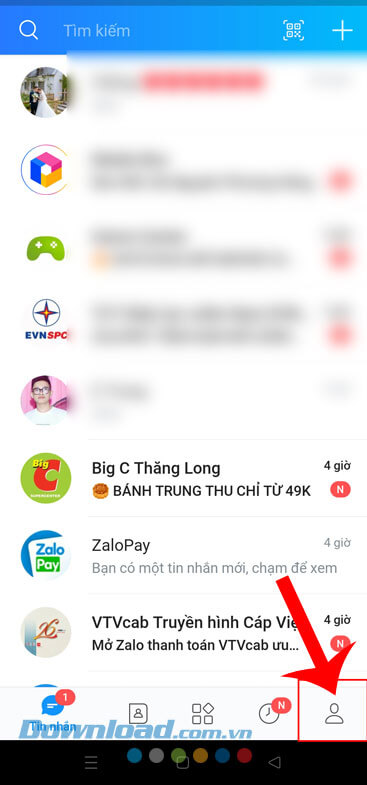
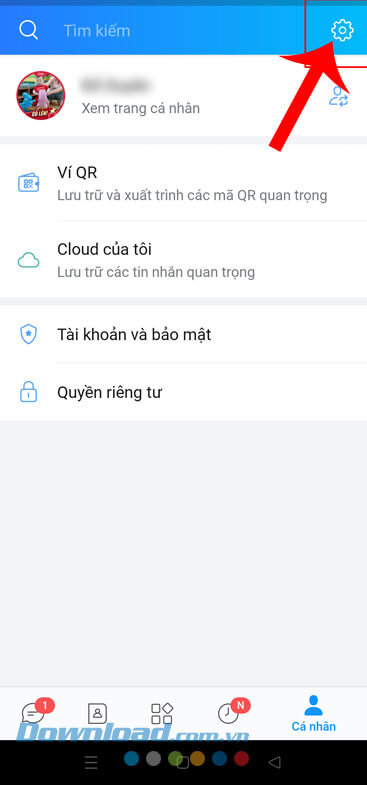
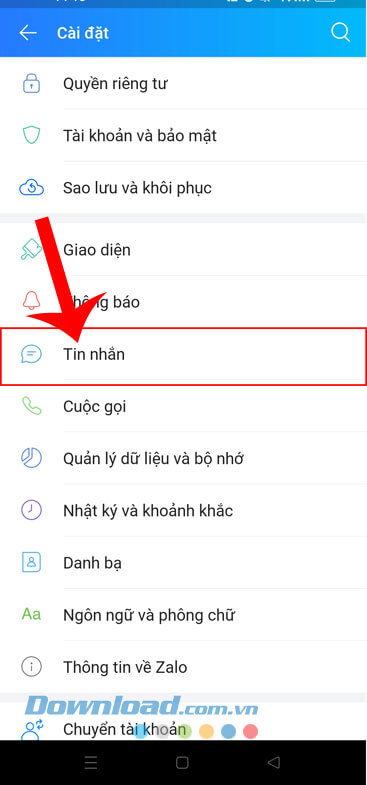
Bước 4: Lúc này tại mục Trò chuyện, gạt và bật công tắc tại mục Phân loại trò chuyện.
Bước 5: Trên màn hình khi này hiển thị khung cửa sổ “Phân loại trò chuyện để tập trung hơn”, nhấn vào mục Khám phá ngay.
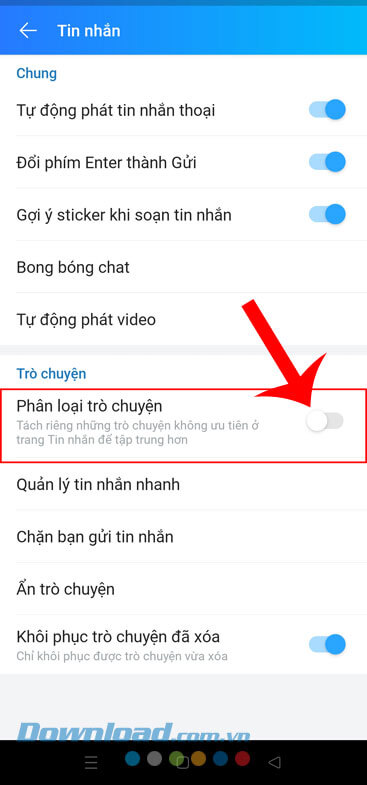
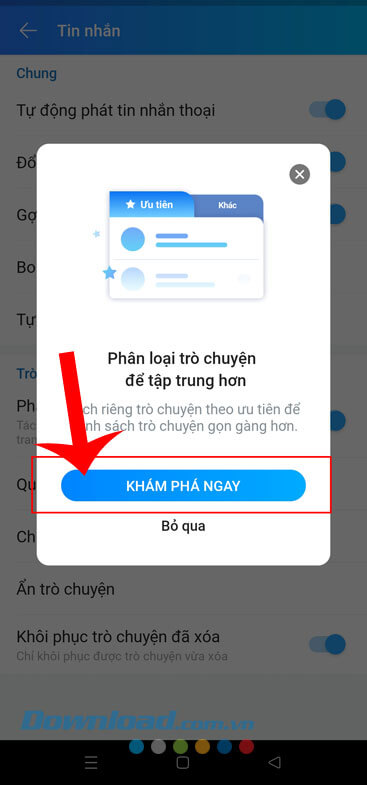
Bước 6: Quay trở lại giao diện tin nhắn Zalo, ấn và giữ vào cuộc trò chuyện bất kỳ mà mình muốn phân loại.
Bước 7: Ở khung cửa sổ tùy chọn hiển thị lên màn hình, chạm vào mục Phân loại: Khác.
Bước 8: Ngay lập tức sẽ hiển thị và phân loại cuộc trò chuyện trong mục Khác.
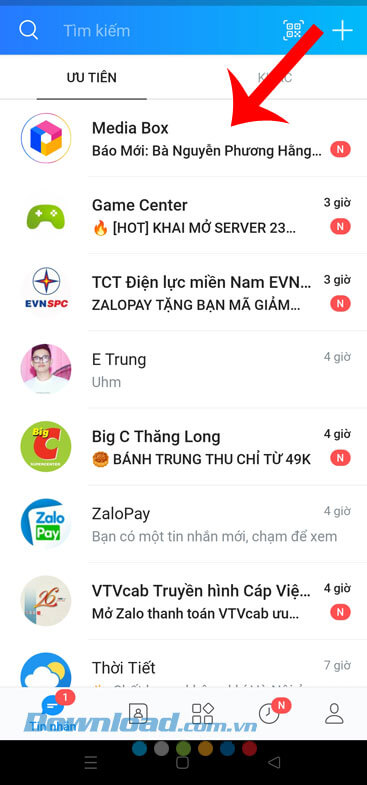
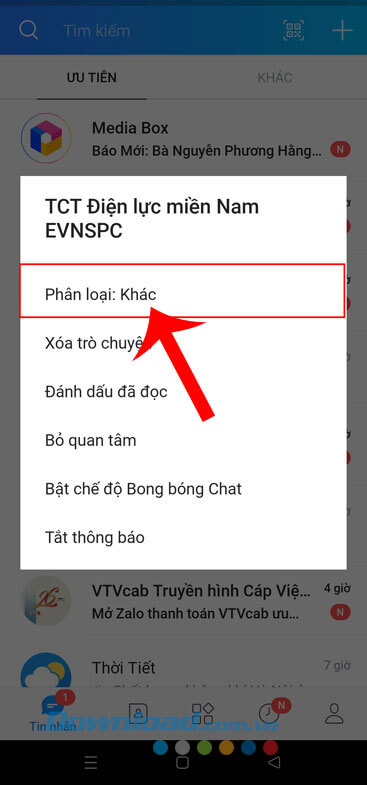
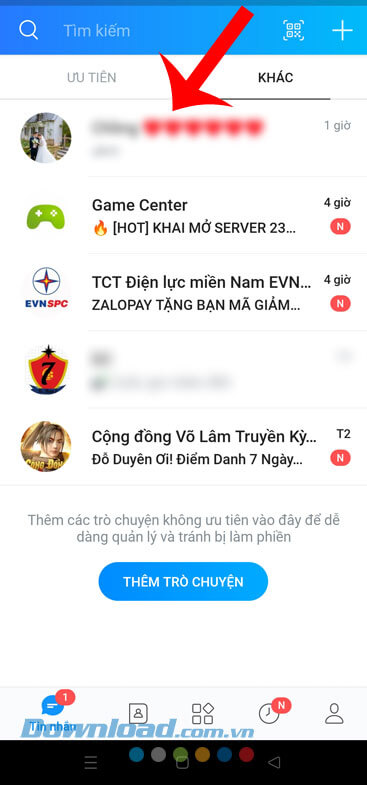
Hướng dẫn phân loại cuộc trò chuyện Zalo trên PC
Hướng dẫn nhanh:
Mở và đăng nhập Zalo trên máy tính > Nhấp chuột vào biểu tượng dấu ba chấm ở bên cạnh cuộc trò chuyện > Nhấn vào mục Phân loại > Chọn và click chuột vào nhóm muốn phân loại > Nhấp chuột vào mục Phân loại > Chọn và mở nhóm phân loại.
Hướng dẫn chi tiết:
Bước 1: Trước tiên, chúng ta sẽ mở phần mềm Zalo trên máy tính, hoặc truy cập và đăng nhập tài khoản Zalo trên trình duyệt.
Bước 2: Trong giao diện chính của Zalo, click chuột vào biểu tượng dấu ba chấm ở phía bên phải của cuộc trò chuyện bất kỳ.

Bước 3: Lúc này, khung cửa sổ tùy chọn hiển thị lên màn hình, nhấp chuột vào mục Phân loại.
Bước 4: Sau đó, các bạn hãy chọn và nhấn vào nhóm phân loại, gồm: Khách hàng, Gia đình, Bạn bè, Công việc, Trả lời sau.
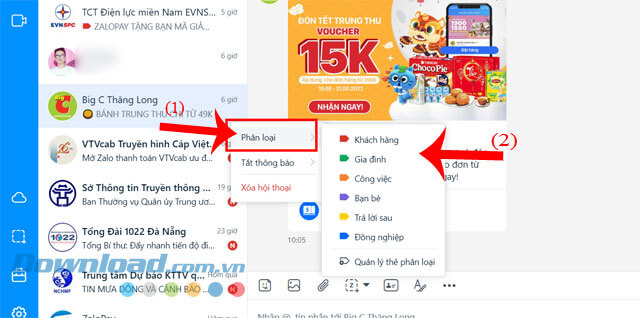
Bước 5: Khi đã chia cuộc trò chuyện vào các nhóm, thì ở giao diện chính của Zalo, click chuột vào mục Phân loại. Rồi mở và chọn nhóm phân loại mà mình đã thêm cuộc hội thoại vào.
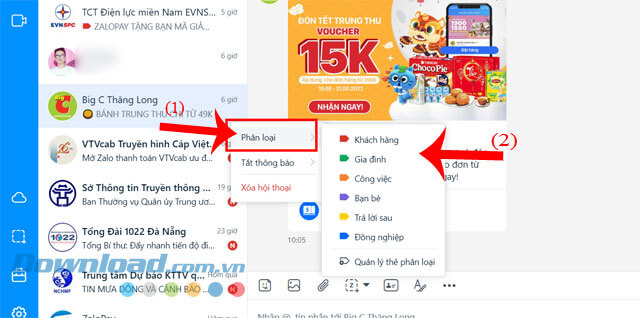
Bước 6: Cuối cùng, kết quả tìm kiếm phân loại cuộc trò chuyện sẽ hiện lên.
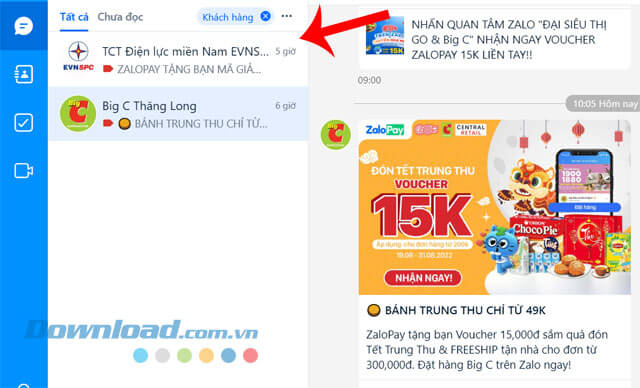
Hy vọng rằng sau khi theo dõi bài viết này, thì các bạn có thể dễ dàng và nhanh chóng phân loại cuộc trò chuyện quan trọng trên Zalo bằng điện thoại và máy tính.
Chúc các bạn thực hiện thành công!
Mạng xã hội
-

Hướng dẫn gửi ảnh, video từ Messenger sang Zalo
-

Hướng dẫn xóa vĩnh viễn nhóm Zalo
-

Hướng dẫn đặt mua hàng trên Zalo
-

Hướng dẫn gửi nhạc, bài hát trên Zalo
-

Hướng dẫn tải sticker Trung Thu trên Zalo
-

Hướng dẫn tặng quà cho người khác trên Zalo
-

Hướng dẫn gửi tín hiệu cứu trợ khẩn cấp trên Bản đồ Zalo SOS
-

Cách sử dụng 2 filter vào ảnh, video trên Instagram
-

Hướng dẫn xem địa điểm đã lưu trên TikTok
-

Hướng dẫn tải, đăng ký tài khoản TikTok Now
-

Cách thêm phương thức thanh toán trên TikTok Shop
-

Hướng dẫn ghim tin nhắn trên Zalo